Lenovo E50-00 Desktop User Manual
Browse online or download User Manual for Computers Lenovo E50-00 Desktop. Lenovo E50-00 Desktop Manuel d'utilisation
- Page / 53
- Table of contents
- BOOKMARKS


- E50 Series 1
- Table des matières 5
- Vue frontale du châssis 7
- Vue arrière du châssis 8
- Guide d'utilisation 10
- Utilisation de Windows 8.1 16
- La barre d’icônes 17
- Aide et support Windows 18
- Utilisation du programme 20
- Rescue System 20
- OneKey Recovery 21
- Utilisation du logiciel 24
- Assistance Lenovo 25
- Dépannage et confirmation 26
- Résolution des problèmes 27
- Guide de remplacement des 34
- Présentation 35
- Outils nécessaires 36
- Remplacement du matériel 40
- Marques commerciales 49
- Déclaration Energy Star 49
- Avis relatifs aux émissions 51
- Avis réglementaire du Mexique 52
Summary of Contents
Machine type: 90BX [E50-00]LenovoE50 SeriesGuide d'utilisationVersion 1.0 2014.06SP40G36936
5Guide d'utilisationConnecteur DescriptionConnecteur DVI Permet de raccorder un moniteur DVI ou d'autres périphériques utilisant un connecte
6Guide d'utilisationInstruction de configuration audio 5.1Ce modèle d'ordinateur prend en charge la conversion du son stéréo en son Surround
7Guide d'utilisationBranchement du cordon d'alimentationBranchez le cordon d'alimentation sur une prise électrique. Nous vous recommand
8Guide d'utilisationAffiche les instructions de connexion lors de la lecture de disques Blu-ray Remarque : seuls certains modèles sont équipés d&
9Guide d'utilisation Remarque : les procédures d'installation du modem à large bande et du routeur varient en fonction du fabricant. Suivez
10Guide d'utilisation
Utilisation de Windows 8.1Ce chapitre porte sur : Commutation entre les principales interfaces de Windows 8.1 La barre d’icônes Extinction de l&
12Guide d'utilisationCommutation entre les principales interfaces de Windows 8.1Windows 8.1 est fourni avec deux interfaces utilisateur principal
13Guide d'utilisationCommutation entre les applicationsQuelquefois, vous souhaitez revenir à une application que vous veniez d'utiliser ou c
14Guide d'utilisation
Consignes de sécuritéAvant d'utiliser ce manuel, il est important de lire toutes les instructions de sécurité du produit. Pour obtenir les toutes
Utilisation du programme Rescue SystemCe chapitre porte sur : OneKey Recovery Installation des pilotes et des applications Attention : l'ut
16Guide d'utilisationRemarque relative à la partition de maintenance :Les fichiers et les données appropriées utilisés par Rescue System sont enre
17Guide d'utilisationInstallation des pilotes et des applicationsLa fonction d'installation des pilotes et des applications de Rescue System
18Guide d'utilisation
Utilisation du logicielCe chapitre porte sur : Instructions du logiciel Remarque : L'interface et les fonctionnalités dépendent du logiciel fo
20Guide d'utilisationAssistance LenovoLe programme d'assistance Lenovo vous permet d'enregistrer votre ordinateur auprès de Lenovo, de
Dépannage et confirmation de la configurationCe chapitre porte sur : Résolution des incidentsGuide d'utilisation21
22Guide d'utilisationRésolution des problèmesSuivez les conseils ci-dessous pour identifier et résoudre les problèmes liés à votre ordinateur :•
23Guide d'utilisation3. Cliquez avec le bouton droit de la souris n'importe où sur le bureau, sauf sur une icône, puis sélectionnez l'
24Guide d'utilisationRésolution des incidents liés aux logicielsProblème : vous ne pouvez pas quitter un logiciel normalement.Dépannage et résolu
25Guide d'utilisationRésolution des incidents liés aux disques durs et optiquesProblème : le lecteur optique ne parvient pas à lire un CD/DVD.Dép
26Guide d'utilisationLa capacité du disque dur calculée selon cette méthode peut être légèrement différente de la capacité réelle en raison des r
27Guide d'utilisationQuand dois-je modifier le mode d'amorçage ?Le mode d'amorçage par défaut pour votre ordinateur est le mode UEFI. Si
28Guide d'utilisationLe moniteur LCD doit être nettoyé tous les jours. Passez quotidiennement un chiffon sec sur l'écran et le clavier pour
Guide de remplacement des éléments matérielsCe chapitre porte sur : Localisation des composants Identification des éléments de la carte système R
30Guide d'utilisationPrésentationCe guide s'adresse aux clients qui remplacent les Customer Replaceable Units (Unités remplaçables par le cl
31Guide d'utilisationAutres sources d'informationsSi vous avez accès à Internet, vous trouverez sur le Web les informations les plus récente
32Guide d'utilisationManipulation des composants sensibles à l'électricité statiqueSi l'électricité statique ne présente pas de danger
33Guide d'utilisationEmplacementsCette section fournit des illustrations permettant de localiser les connecteurs, les contrôles et les composants
34Guide d'utilisationIdentification des éléments de la carte systèmeLa carte système (appelée parfois Carte mère) est la principale carte de circu
iTable des matièresTable des matièresConsignes de sécuritéUtilisation du matériel de l'ordinateur ... 1Vue fro
35Guide d'utilisationConnecteur de disque dur et d'unité de disque optiqueConnecteurs SATA (2)Emplacement de carte graphique PCI Express X 1
36Guide d'utilisation5. Faites glisser le capot vers l'arrière du châssis pour le retirer. Remarque : pour cette procédure, nous vous rec
37Guide d'utilisationRetrait et réinstallation du cache avantPour retirer et réinstaller le cache avant : 1. Retirez le capot de l'ordinate
38Guide d'utilisationRemplacement d'un module de mémoirePour remplacer un module de mémoire : 1. Retirez le capot de l'ordinateur. Voi
39Guide d'utilisationRemplacement du disque durPour remplacer le disque dur : 1. Retirez le capot de l'ordinateur. Voir « Retrait du capot
40Guide d'utilisationRemplacement de l'unité optiquePour remplacer l'unité optique1. Retirez le capot de l'ordinateur. Voir « Ret
41Guide d'utilisationFin de l'installationAprès avoir remplacé les (nouveaux) composants, vous devez fermer le capot de l'ordinateur et
42Guide d'utilisation4. Reconnectez les câbles externes et les cordons d'alimentation à l'ordinateur. Voir « Localisation des connecte
43Guide d'utilisationAnnexeDéclarationNous vous remercions d'utiliser les produits Lenovo.Lisez attentivement tous les documents fournis ave
44Guide d'utilisationMarques commercialesLenovo et le logo Lenovo sont des marques commerciales de Lenovo aux États-Unis et dans d’autres pays.Mi
iiTable des matièresDépannage et confirmation de la configuration ... 21Résolution des incidents liés à l’affichage ...
45Guide d'utilisation• 90BXEn utilisant des produits conformes au programme ENERGY STAR et en utilisant les fonctionnalités de gestion d'én
46Guide d'utilisation4. Appuyez sur F10 pour enregistrer les modifications et quitter le programme Utilitaire de réglage. Appuyez sur Enter lorsq
47Guide d'utilisationconformément aux instructions, peut provoquer des interférences nuisibles aux communications radio. Toutefois, il n'est
48Guide d'utilisation
Ce chapitre porte sur : Présentation du matériel de l'ordinateur Informations sur le branchement de l'ordinateur Remarque : les descrip
2Guide d'utilisationVue frontale du châssis Attention : veillez à ne pas obstruer les orifices d'aération de l'ordinateur. Des orifices
3Guide d'utilisationVue arrière du châssis(Si la configuration arrière affichée dans ce chapitre ne correspond pas à celle de l'arrière de l&a
4Guide d'utilisation Remarque : si le modèle dispose de deux connecteurs d'écran VGA, utilisez le connecteur de la carte graphique. Attent
More documents for Computers Lenovo E50-00 Desktop
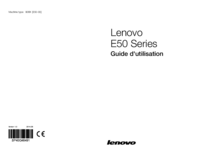
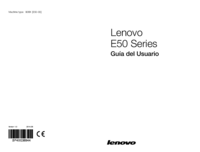







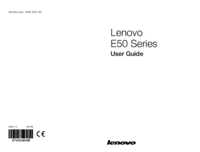

 (33 pages)
(33 pages)
 (7 pages)
(7 pages)

 (29 pages)
(29 pages)







Comments to this Manuals